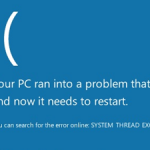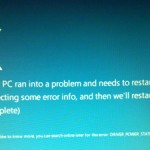此更新是每个人都使用英特尔HD集成显卡。不知道什么样的显卡你的电脑了?了解如何找到这个信息在这里。
| 通过 Mark Beare |
|
|
有两种类型的Windows 8的应用程序。传统的桌面应用程序,然后Windows 8的具体应用,这里是如何去除后者
| 通过 Steve Horton |
|
|
死亡错误的SYSTEM_THREAD_EXCEPTION_NOT_HANDLED蓝屏通常是由过时的软件或坏的驱动程序引起的。以下是如何解决它。
| 通过 Steve Horton |
|
|
存在的积极以及不利缺点使用电视机,而不是显示器,为您的PC的主显示器。找出是否有电视适合你的电脑。
| 通过 Mark Beare |
|
|
如何在Windows 8中卸载桌面应用程序 在Windows 8中卸载桌面应用程序与在Windows 7中卸载应用程序非常相似,但存在一些小的差异。以下是在Windows 8中卸载桌面应用程序的方法。 录像抄本: 嗨,大家好。在这里从ReviverSoft标记。今天我将教你如何在Window 8中卸载桌面应用程序。我不打算向您展示如何卸载Metro或现代UI应用程序,我将向您展示如何在未来的视频中执行此操作。我将向您展示如何卸载典型的桌面应用程序,就像您以前从Windows 7或Windows XP或以前使用的任何Windows版本中看到的那样。 要从Windows 8卸载应用程序,您需要做的是打开右侧的Charms栏,然后通过右上角或屏幕右下角,或者如果要用手指滑动从屏幕右侧边缘,如果您使用触摸屏,也会打开此Charms栏。然后单击设置,然后单击控制面板。然后,这将打开您以前从Windows版本中看到的控制面板,因此可能是Windows 7或Windows Vista。在此菜单中,单击程序和功能。这将打开卸载或更改程序对话框。 现在在这个盒子里有一些很棒的功能,人们习惯于俯瞰。首先,应用程序按字母顺序排序,这样只需查找应用程序名称的第一个字母,就可以非常轻松地找到您想要卸载的应用程序。 人们不经常使用另外两个很棒的视图,它是大小并安装在列上。如果要单击size列顶部的size列,它将显示已安装的所有应用程序,从最大的大小(在硬盘驱动器上)到最小的大小。现在我只是从最大到最小排序,你可以看到我有三个超过1 GB的应用程序,如果我没有使用它我可以看看卸载。例如,我在这里有讯连科技Media Suite Essentials我没有使用它超过1千兆字节,所以我知道如果我要释放该程序,我可以释放1千兆字节的空间。 现在,安装在列上显示了安装应用程序的日期,因此,如果您现在单击它,它将显示最近安装的应用程序,但如果您再次单击它,它会显示已安装的应用程序最久以前的。现在,这可以帮助您找到很久以前安装的应用程序并且忘记了或不再使用它,但它也可以帮助您找到购买时与计算机捆绑在一起的应用程序,例如,我买了这台戴尔在1月份它带来了一堆戴尔软件,你可以看到它是在我第一次拿到电脑时于1月29日安装的。我可以看到戴尔已经在那里设立了支持中心。它有戴尔备份和恢复,它有一些驱动程序,但它也有我之前看过的讯连科技Media Suite Essentials程序,占用超过1千兆字节的空间。 如果我想卸载它,我这样做是因为我不再使用该程序,我只需要选择它,然后单击卸载然后这将打开该程序的典型卸载程序,然后您可以按照提示该程序卸载并删除它。然后,您将对不再使用的任何其他应用程序执行相同的操作。 请随意删除它们,因为如果您以后选择再次使用它,通常可以再次在Internet上找到该程序的下载或安装文件。通过并卸载您不使用的任何应用程序,它将释放硬盘空间,它还可以帮助您的计算机在启动时运行得更快,因为启动时加载的程序较少。 如果你们有任何意见或问题,请留在这个视频中,否则我们希望在未来的ReviverSoft视频中看到你。
| 通过 Steve Horton |
|
|
死亡的错误在Windows 7和Windows 8的BAD_POOL_CALLER蓝屏,是因为有坏司机。了解如何在这里更新它们。
| 通过 Mark Beare |
|
|
关闭蓝牙在Windows 8的方式比以前的Windows版本有点不同。这里是如何做到这一点。
| 通过 Steve Horton |
|
|
克隆驱动器就像是从一个驱动器复制其内容一次全部到另一个。移动到固态硬盘驱动器时,它是非常有用的。了解如何在这里克隆。
| 通过 Steve Horton |
|
|
对GTX 600系列的nVidia显卡,刚刚有一个稳定的驱动程序版本,314.22。获得此更新大幅的性能提升。
| 通过 Steve Horton |
|
|
窗口在后台运行很多服务,但其中许多是不需要的。禁用特定的Windows服务,可以加快你的电脑。
| 通过 Steve Horton |
|
|
当你的PC进入睡眠模式或散发出来的是死亡的驱动器电源状态故障蓝屏发生。以下是如何解决它。
| 通过 Steve Horton |
|
|
该sfc / scannow命令,在任何版本的Windows,是让你的Windows系统恢复正常的情况下,腐败非常重要。了解如何。
| 通过 Steve Horton |
|
|
的Windows 7 Service Pack 1中,或SP1,就是曾经是可选的一个大的更新到Windows 7。微软现在已经做了强制性的。了解为什么你需要它。
| 通过 Davide De Vellis |
|
|
如果你以前从来没有备份你的电脑,你应该。读了这个故事,并了解为什么普通PC备份是非常重要的。